안녕하세요 PSPS입니다.
지난 시간에 디스코드 세팅에 중요한 3가지 채널 세팅, 권한 세팅, 보안 세팅에 대해 간략하게 알아 보았는데요. 오늘은 디스코드 서버를 운영할 때 채널들을 어떻게 세팅해야하는지, 권한은 누구한테 얼마나 줘야하는지 헷갈릴 분들을 위해 디스코드 서버 세팅 꿀팁을 알려드리겠습니다.
목차
1. 커뮤니티 특성에 따라 텍스트 & 보이스 채널 추가하기
2. 커뮤니티의 가장 일반적인 구성인 [일반 멤버, 모더레이터, 관리자]별 권한 다르게 주기
3. 권한 설정 시 주의가 필요한 사항으로 [링크 첨부, 파일 첨부, 역할 서열 정리]
디스코드 채널 세팅
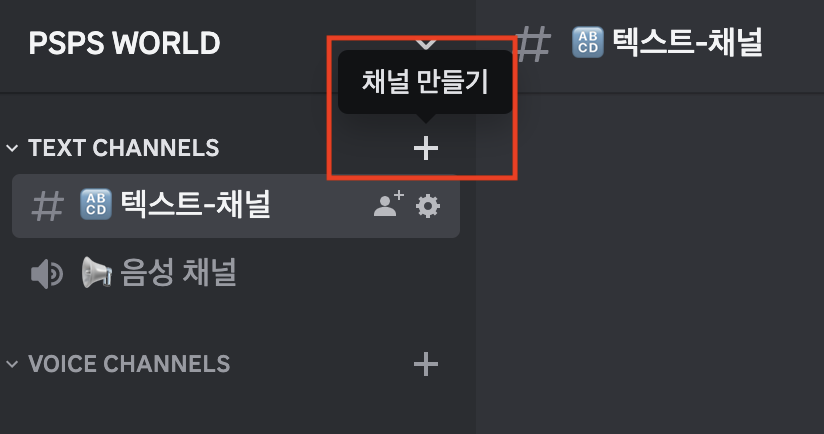
디스코드 채널은 크게 텍스트와 보이스(음성) 채널로 구분해서 만들 수 있습니다. 텍스트는 일반적인 채팅으로 소통하는 채널이구요. 보이스 채널은 온라인 미팅하듯 음성 대화를 할 수 있는 채널입니다. 내가 만들고자 하는 서버의 특성을 고려해 어떤 채널을 만들지 고민해보세요. 그리고 하단에 ‘Private Channel’(비공개 채널)을 킨 상태로 채널을 만들 경우 특정 멤버 또는 특정 역할(role)만 볼 수 있는 비공개 채팅방을 만들 수도 있습니다.
아래처럼 사용자의 액션에 따라 자동으로 특정 채널이 공개 또는 비공개로 바꾸는 방법은 다음 포스팅에서 자세히 알려드리겠습니다.
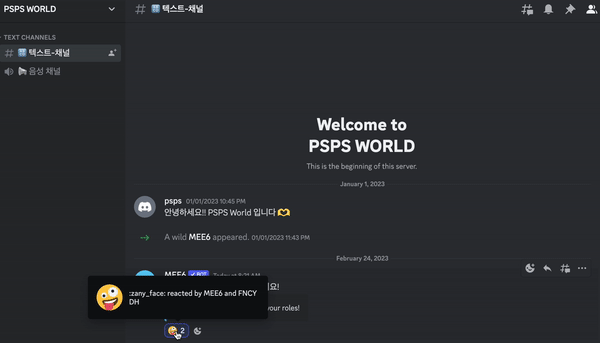
그리고 좀 더 간편하게 서버 채널을 세팅하고 싶으실 땐 discordtemplates.me에서 다른 서버에서 만들어놓은 양식을 그대로 가져다가 활용할 수 있으니 구경 한번 해보세요!
디스코드 역할별(Role) 권한 세팅
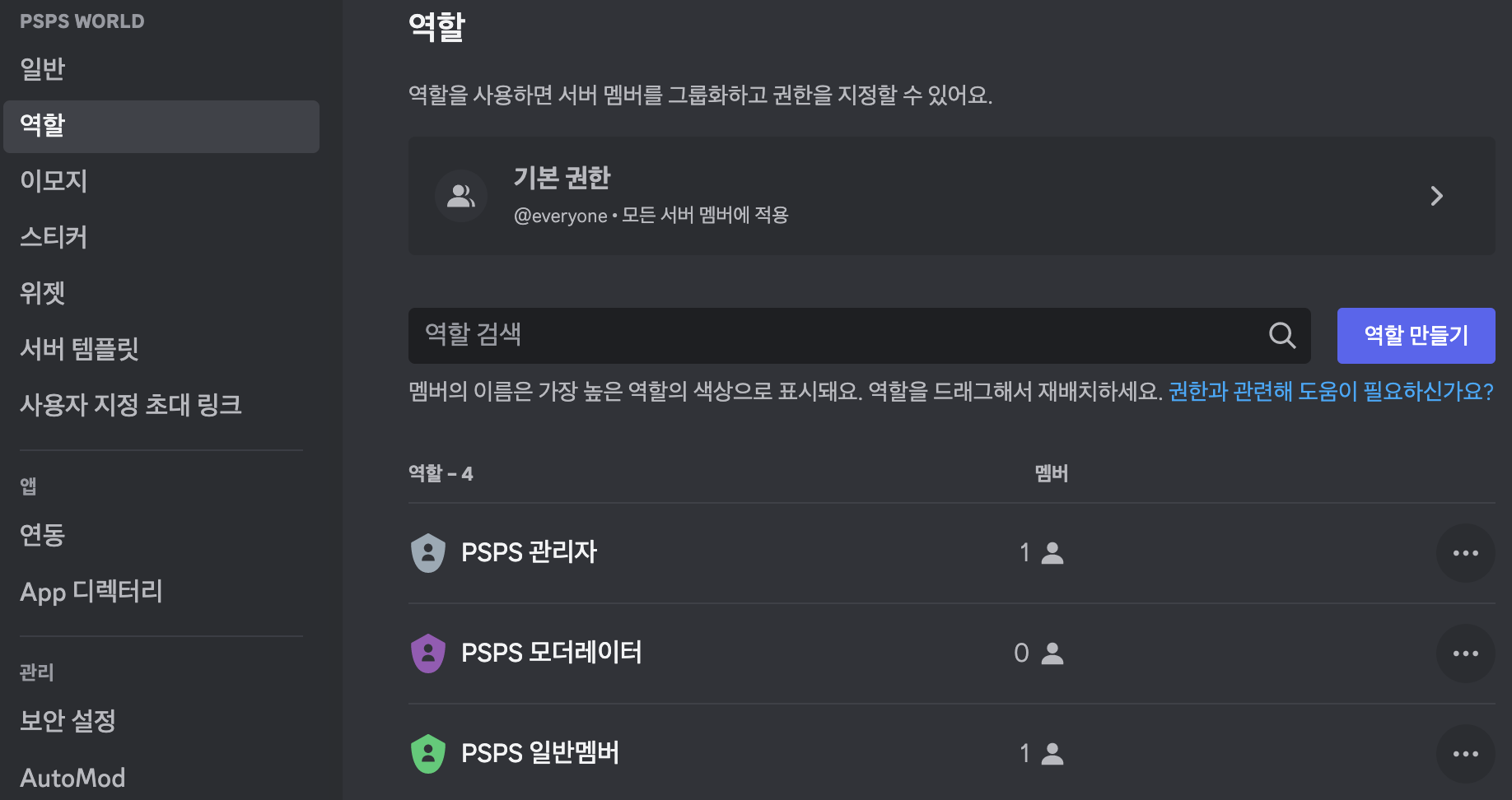 디스코드로 커뮤니티를 원활하게 운영하는 데 필수요소 중 하나인 권한은 처음에 접할 때 마치 어려운 수학문제 보듯 쉽게 읽혀지지 않는데요. 커뮤니티 멤버들에게 제대로된 권한을 부여하지 않은 서버임이 사람들 사이에서 퍼져나가면 스팸, 피싱, 해킹, 서버 삭제 등 악위적인 행위에 무방비 상태에 놓이게 되니 역할별 권한 설정법을 꼭 알고 계셔야합니다. 그럼 이제 일반 커뮤니티에서 공통적으로 사용하는 기본적인 역할 3가지: [일반 멤버, 모더레이터, 관리자]와 각 역할이 어떤 권한을 가지고 있는지 살펴보도록 하죠.
디스코드로 커뮤니티를 원활하게 운영하는 데 필수요소 중 하나인 권한은 처음에 접할 때 마치 어려운 수학문제 보듯 쉽게 읽혀지지 않는데요. 커뮤니티 멤버들에게 제대로된 권한을 부여하지 않은 서버임이 사람들 사이에서 퍼져나가면 스팸, 피싱, 해킹, 서버 삭제 등 악위적인 행위에 무방비 상태에 놓이게 되니 역할별 권한 설정법을 꼭 알고 계셔야합니다. 그럼 이제 일반 커뮤니티에서 공통적으로 사용하는 기본적인 역할 3가지: [일반 멤버, 모더레이터, 관리자]와 각 역할이 어떤 권한을 가지고 있는지 살펴보도록 하죠.
간략하게 기본적인 역할 3가지에 대해서 설명드리자면, 먼저 일반 멤버는 커뮤니티를 이루는 가장 기본이 되는 사람들입니다. 두번째로 모더레이터는 건전한 커뮤니티가 만들어질 수 있도록 이상한 채팅을 친다던가 스팸하는 사람들을 관리할 수 있는 역할을 지닌 사람들입니다. 마지막으로 관리자는 서버 전체를 관리하는 사람으로써 ‘서버 삭제’ 권한까지 가지고 있습니다.
[일반 멤버 권한]
✅ 채널 보기
✅ 초대 코드 만들기
✅ 별명 변경하기
✅ 메시지 보내기
✅ 반응 추가하기(이모티콘 달기)
✅ 외부 이모지 사용
✅ 외부 스티커 사용
✅ 메시지 기록 보기
[모더레이터 권한]
✅ 일반 멤버 권한 모두
✅ 멤버 추방하기
✅ 멤버 차단하기
✅ 타임아웃 멤버
✅ 모든 역할 멘션하기
✅ 메시지 관리
✅ 어플리케이션 명령어 사용
[관리자 권한]
✅ 모든 기능 ON
디스코드 서버 세팅 시 주의해서 다뤄야할 부분
⚠️ 링크 추가, 파일첨부 기능
모르는 사람이 주는 링크나 파일 절대 열어서는 안되는거 잘 알고 계시죠? 나는 절대 안열어본다 확신하더라도 커뮤니티 멤버들 중 열어보는 사람이 만에 하나라도 생길겁니다. 누구나 내가 만든 커뮤니티에서는 사고가 안나도록 운영하고 싶으실텐데 모든 멤버들의 [링크 추가, 파일첨부] 권한을 OFF 해두시면 마음 편히 운영하실 수 있으실겁니다. 다만 이 권한도 항상 OFF하기 보다는 내가 만들고자하는 커뮤니티의 특성을 고려해서 설정하시면 됩니다. 예를 들어 그림 그리는 커뮤니티인데 파일 첨부 권한을 주지 않으면 자기 작품을 사람들이 볼 수 있게 공유하지 못하겠죠. 이럴 땐 [파일 첨부] 권한을 켜시고 커뮤니티에 들어오는 멤버들에게 주의사항을 충분히 알려주셔야 합니다. 그리고 만에 하나 잘못된 파일을 올리는 경우 재빨리 관리자 권한으로 메세지를 삭제하는 등의 관리 조치를 취하셔야하니 주의해주세요.
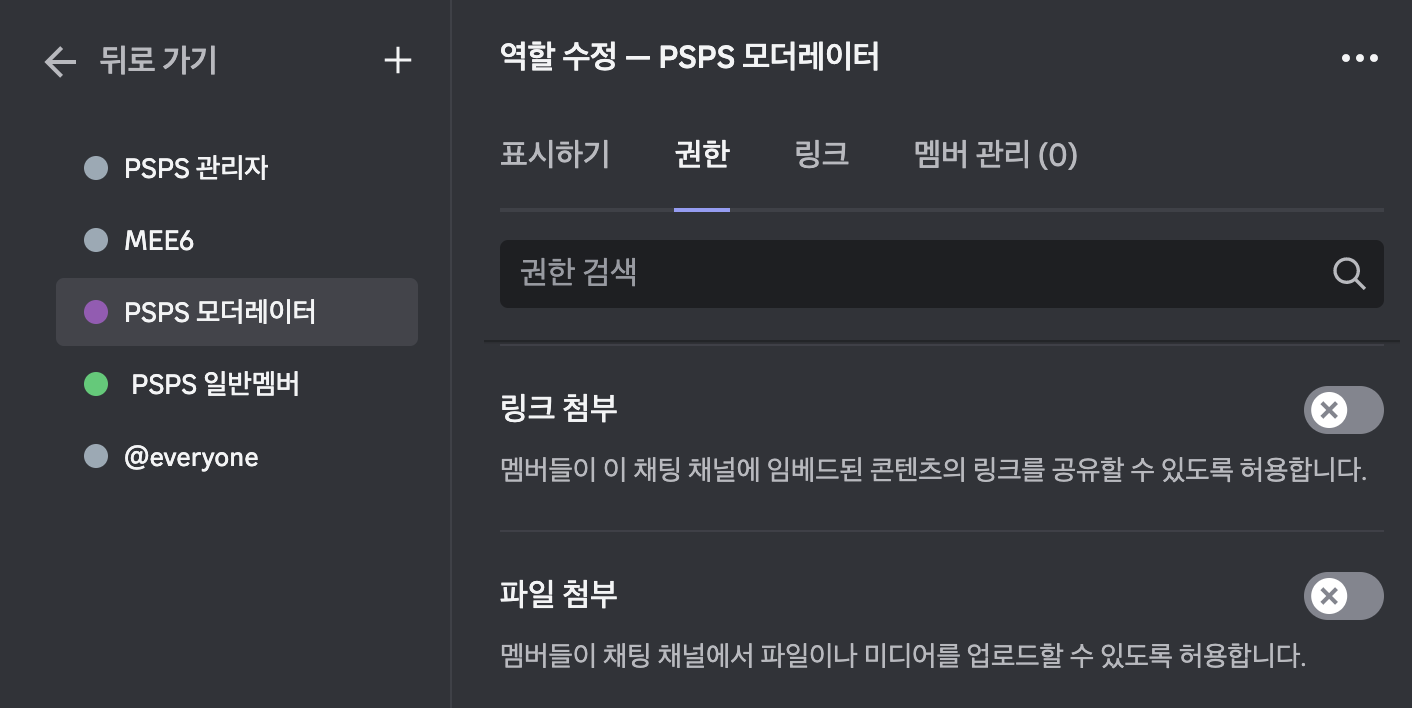
⚠️ 역할 서열 정리
[일반 멤버, 모더레이터, 관리자] 역할을 만들고 역할별 권한 설정을 했다고 끝나는건 아닙니다. 마지막으로 서열 정리를 해주셔야합니다. 왜냐? 예를 들어 커뮤니티 운영 및 모더레이터 관리하는 새로운 역할로 [팀장]을 추가했고 [모더레이터]와 동일한 권한을 줬다고 봅시다. 모더레이터 권한에는 [멤버 추방하기, 멤버 차단하기]와 같은 기능이 있는데 [모더레이터]와 [팀장]이 서로 추방할 수 있게되면 역할을 부여하는데 큰 위험부담이 생깁니다. 운영 중에 감정이 상해 상대방을 서버에서 추방한다던가, 악의적인 의도로 접근해 권한을 얻자마자 사람들을 모두 추방시키는 등의 사고가 발생할 수 있기 때문이죠. 하지만 디스코드는 이러한 위험부담을 줄이기 위해 위계질서를 부여할 수 있는데요. 아래에 있는 역할은 그 위 역할에 영향을 끼치지 못하도록 되어 있습니다. [모더레이터] 역할은 그보다 위에 있는 [관리자]역할을 추방할 수 없다는 뜻 입니다.
그렇기에 꼭 역할 서열 정리하는 것을 잊지 마시길 바랍니다!
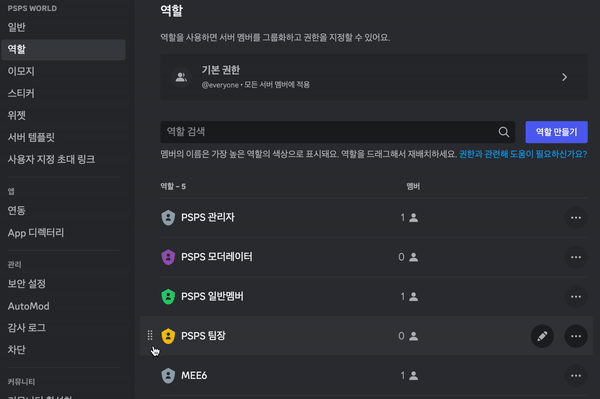
이렇게 디스코드 서버를 바로 시작해보실 수 있도록 채널 세팅하는 방법, 역할별 기본적인 권한 세팅, 주의사항(링크 추가, 파일 첨부, 역할 서열 정리)에 대해 알려드렸습니다. 이 내용만 따라해보시면 당장 바로 사람들을 모아 커뮤니티를 시작할 수 있는겁니다. 다음 시간에는 서버를 좀 더 편리하게 관리하고 멤버들과 함께 즐길 수 있는 놀거리 등 서버 관리에 도움이 되는 추가 기능들에 대해 알려드리겠습니다.
by 세상 이슈를 뿌시고 다니는 PSPS